Proyectos
Con la función de contabilidad de proyectos activada, los usuarios pueden asignar proyectos a trabajos de impresión, copia y escaneo directamente en la pantalla del terminal integrado. Los proyectos también se pueden asignar a trabajos de impresión en la ventana emergente de MyQ Desktop Client, en la interfaz de administrador de MyQ Web o en la aplicación MyQ X Mobile Client.
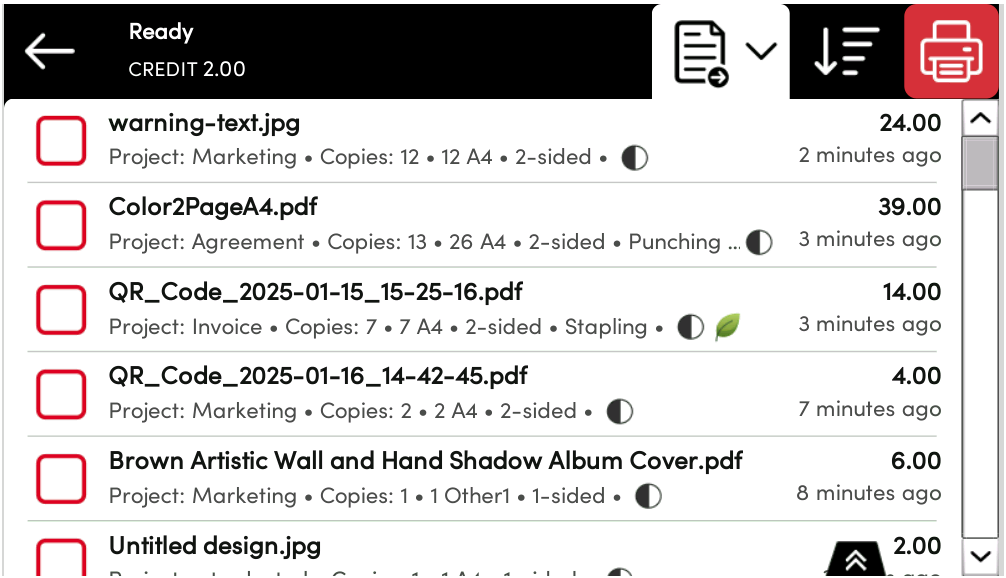
Para obtener más información, consulte Proyectos en la guía del Print Server MyQ.
Asignación de proyectos a trabajos de impresión
Mis trabajos
Si un usuario desea imprimir un trabajo sin asignar desde el Mis trabajos lista, se les redirige inmediatamente a la pantalla de selección de proyectos y deben seleccionar uno de los proyectos disponibles (o el Sin proyecto opción, si se permite imprimir sin proyecto) para poder imprimirlo.
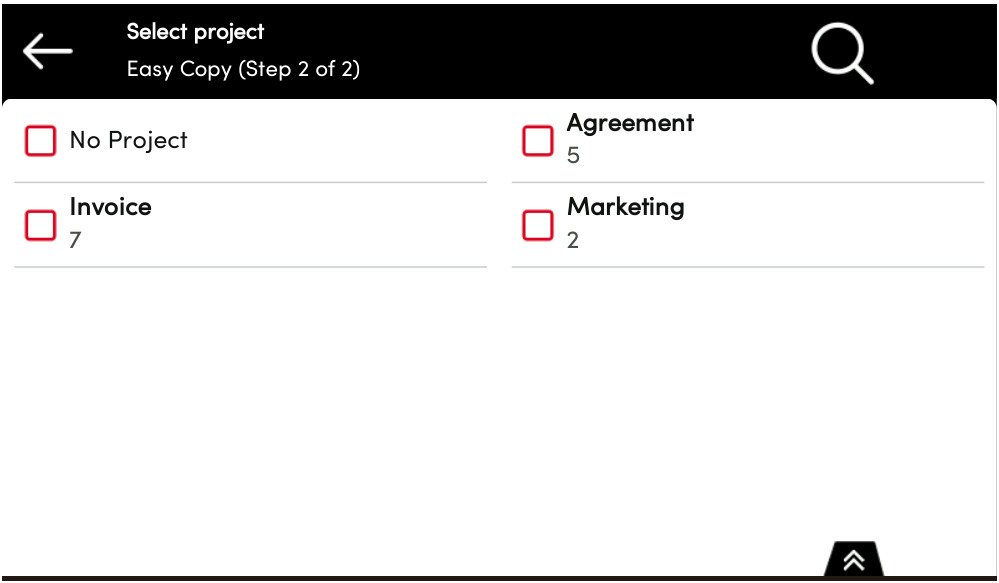
Los trabajos con proyectos asignados se imprimen inmediatamente.
Imprimir todo
Si todos los trabajos en cola tienen proyectos ya asignados por MyQ Desktop Client, la interfaz de administrador de MyQ Web o la aplicación MyQ X Mobile Client, la impresión comienza inmediatamente.
Si hay trabajos sin asignar, el usuario es redirigido a la pantalla de selección de proyectos, inmediatamente después de pulsar el botón Imprimir todo botón. Deben seleccionar uno de los proyectos disponibles (o el Sin proyecto opción, si se permite imprimir sin proyecto) para poder imprimir los trabajos. El proyecto seleccionado (o el Sin proyecto opción) se asigna solo a los trabajos sin asignar; todos los demás trabajos conservan los proyectos que se les habían asignado anteriormente.
Easy Copy
Después de tocar el Easy Copy botón, el usuario es redirigido inmediatamente a la pantalla de selección de proyectos, donde debe seleccionar el proyecto (o el Sin proyecto opción).
Easy Scan
Después de tocar el Easy Scan botón, el usuario es redirigido inmediatamente a la pantalla de selección de proyectos, donde debe seleccionar el proyecto (o el Sin proyecto opción) antes de iniciar el trabajo de escaneo.
Copia del panel
Después de tocar el Copiar botón en el Copia del panel pantalla, el usuario es redirigido inmediatamente a la pantalla de selección de proyectos, donde debe seleccionar un proyecto (o el Sin proyecto opción). A continuación, el proyecto se asigna a todos los trabajos copiados en el panel.
Escaneo de panel
Después de tocar el Escanear botón en el Escaneo de panel pantalla, el usuario es redirigido inmediatamente a la pantalla de selección de proyectos, donde debe seleccionar un proyecto (o el Sin proyecto opción). A continuación, el proyecto se asigna a todos los trabajos escaneados en el panel
Panel Fax
Después de tocar el Fax botón en el Panel Fax pantalla, el usuario es redirigido inmediatamente a la pantalla de selección de proyectos, donde debe seleccionar el proyecto (o el Sin proyecto opción).
Si Escanear sin proyecto está habilitado y a un usuario se le asigna solo un proyecto, Escaneo de paneles se contabilizará automáticamente en este proyecto, solo Easy Scan las operaciones se contabilizarán sin proyectos.
Si Escanear sin proyecto está habilitado y a un usuario se le asignan varios proyectos, puede utilizar Copia del panel sin seleccionar un proyecto desbloqueando el panel nativo utilizando Escaneo de panel y luego cambiando a Copia del panel sin volver a la interfaz MyQ.
.png)